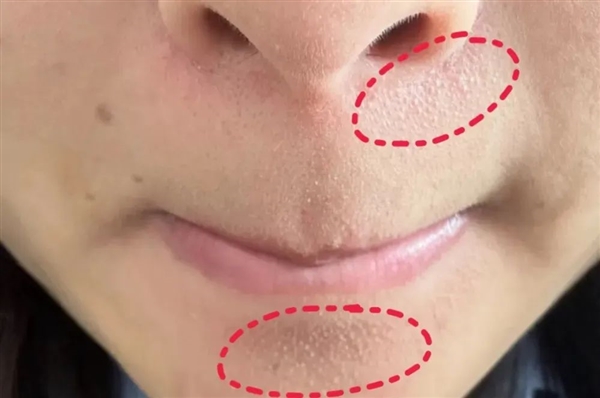一.打开文件
1. 执行“文件”→“打开”命令,或按<Ctrl+O>快捷键,或双击灰色窗口,弹出“打开”对话框,选择文件,单击“打开”按钮,或双击文件。
2. 执行“文件”→“打开为”命令,或按<Alt+Shift+Ctrl+O>快捷键,弹出“打开为”对话框。它不显示Photoshop不支持的文件格式。
3.执行“文件”→“打开为智能对象”命令,弹出“打开为智能对象”对话框,选择文件,单击“打开”按钮,即可将文件作为智能对象打开。
4.执行“文件”→“最近打开文件”命令,在弹出的下拉菜单中显示了最近在Photoshop中打开过的文件名,选择即可快速打开这些文件。执行“清除最近”命令,即可清除菜单中的文件列表。
二.保存文件
养成随时保存的好习惯,以免因突然断电或死机而使文件丢失。
1. 存储
执行“文件”→“存储”命令,或按<Ctrl+S>快捷键,保存所做的修改,图像会保存为原有格式。如果是新建的文件,则会弹出“存储为”对话框,在该对话框中设置保存位置、文件名、文件保存类型,完成后单击“保存”按钮。
2.存储为
文件另存可执行“文件”→“存储为”命令,在打开的“存储为”对话框中将文件另存。
三.关闭文件
执行“文件”→“关闭”命令可以关闭当前的图像文件,或直接点击标题栏上的 “ x ”,如果对图像进行了修改,会弹出提示对话框。
单击“是”按钮,如果是新建的文件,在打开的“存储为”对话框中将文件保存;
单击“否”按钮,不保存对文件做出的修改;
单击“取消”按钮,则关闭对话框,并取消关闭操作。
执行“文件”→“关闭全部”命令,可以关闭当前打开的所有文件。
四.退出程序
执行“文件”→“退出”命令,或直接点击右上角的 “ x ”,可关闭Photoshop。如果修改的文件没有保存,将弹出提示对话框,询问用户是否保存文件。
阅读前请先查看【免责声明】本文内容由互联网用户自发贡献,该文观点仅代表作者本人,本站仅供展示。如发现本站有涉嫌抄袭侵权/违法违规的内容,请发送邮件至 1217266901@qq.com 举报,一经查实,本站将立刻删除。 转载请注明出处:https://jingfakeji.com/tech/11374.html